Python数学建模问题总结(3)数据可视化Cookbook指南·下
概括总结:
五、样式:优化图表、数据可视
1.形状:形状的精确程度;
2.颜色:区分类别、表示数量、突出特定数据、表示含义;
3.线:点划线或不同的不透明度;
4.文字排版:应用于图表标题、数据标签、轴标签、图例等不同的元素;
5.图标:可用于分类数据、UI控件和操作、状态;
6.坐标轴:柱状图即条形图应该从0的基线开始;
7.图标和注释:描述了图标的信息;
8.小显示屏:可穿戴设备或其他小显示屏显示简化版本。
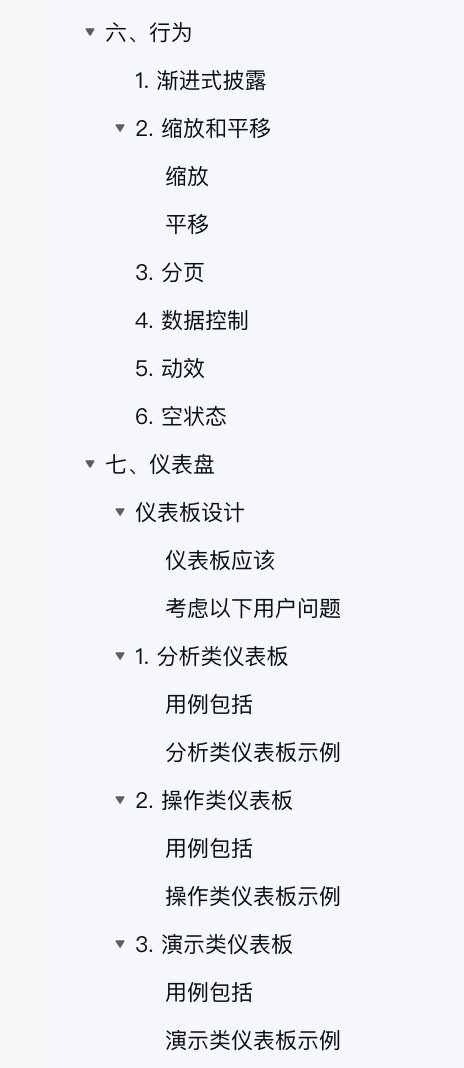
五、样式
数据可视化使用自定义样式和形状,使数据更容易理解,以适合用户需求。
图表可以从以下方面进行优化:
图形元素、文字排版、图标、轴和标签、图例和注释
不同类型数据的样式设计
可视化编码是将数据转换为可视形式的过程。独特的图形属性可应用于定量数据(如温度,价格或速度)和定性数据(如类别,风味或表达式)。
这些图形属性包括:
形状、颜色、大小、面积、体积、长度、角度、位置、方向、密度
不同属性的表现
多个视觉处理方法可以综合应用于数据点的多个方面。例如,在条形图中,条形颜色可以表示类别,而条形长度可以表示值(如人口数量)。
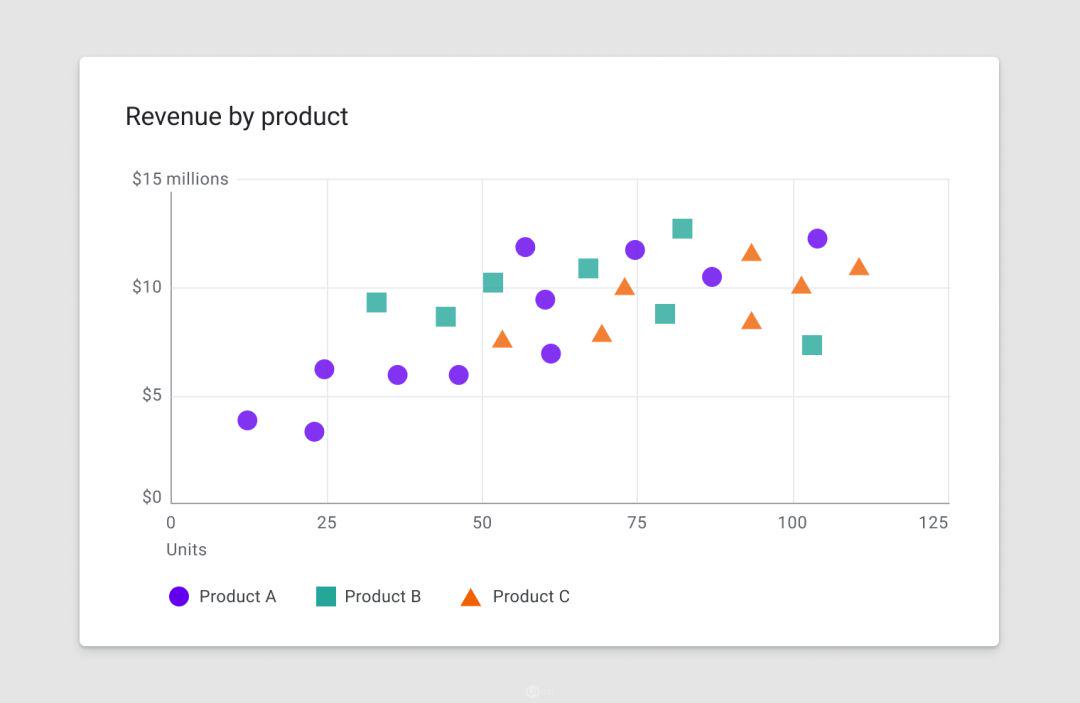
形状可用于表示定性数据。在此图表中,每个类别由特定形状(圆形,正方形和三角形)表示,这样可以在一张图表中轻松实现特定范围的比较,同时也可以进行类别之间比较。
1. 形状
图表可以运用形状,以多种方式展示数据。形状的设计可以是有趣的、曲线的,或者精确和高保真的等等。
形状精确程度
图表可以展示不同精度程度的数据。用于细致研究的数据应该用适合交互的形状(在触摸大小和功能可见性方面)展示。而旨在表达一般概念或趋势的数据可以使用细节较少的形状。
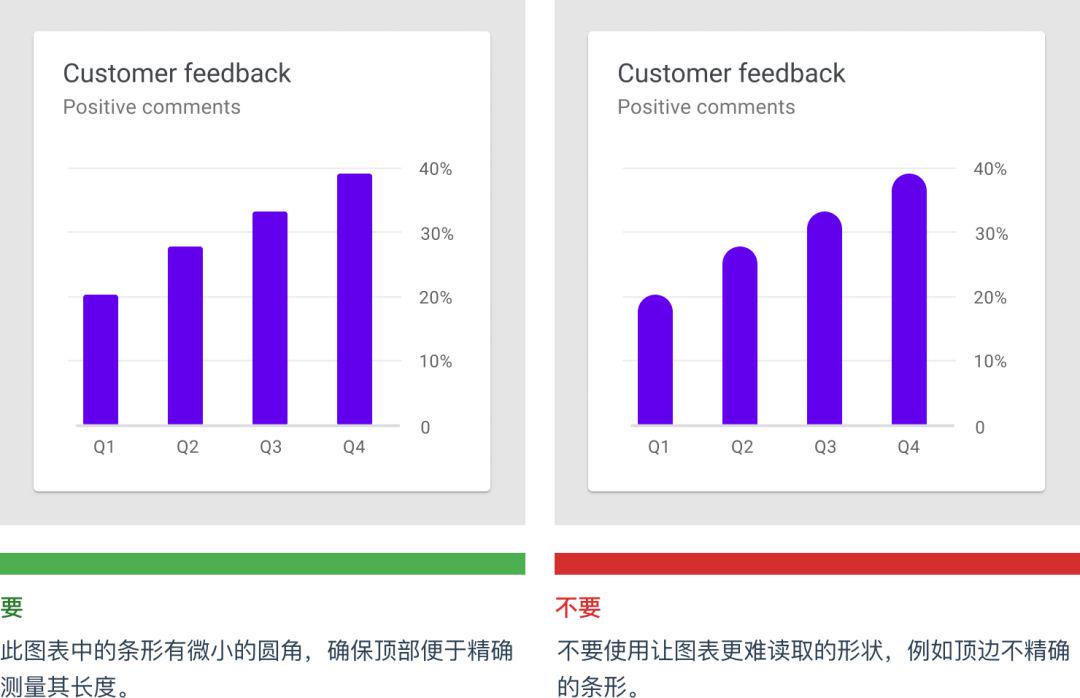
2. 颜色
颜色可用于以四种主要方式区分图表数据:
区分类别
表示数量
突出特定数据
表示含义
颜色区分类别
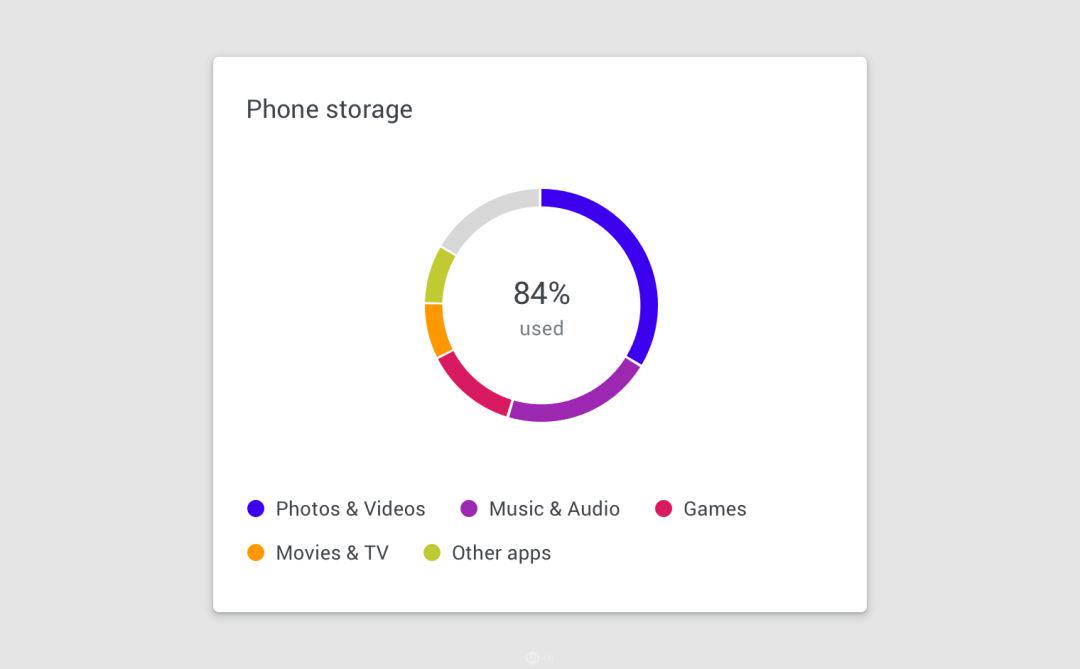
例:圆环图中,颜色用于表示类别。
颜色表示数量
例:地图中,颜色用于表示数据值。
颜色突出数据
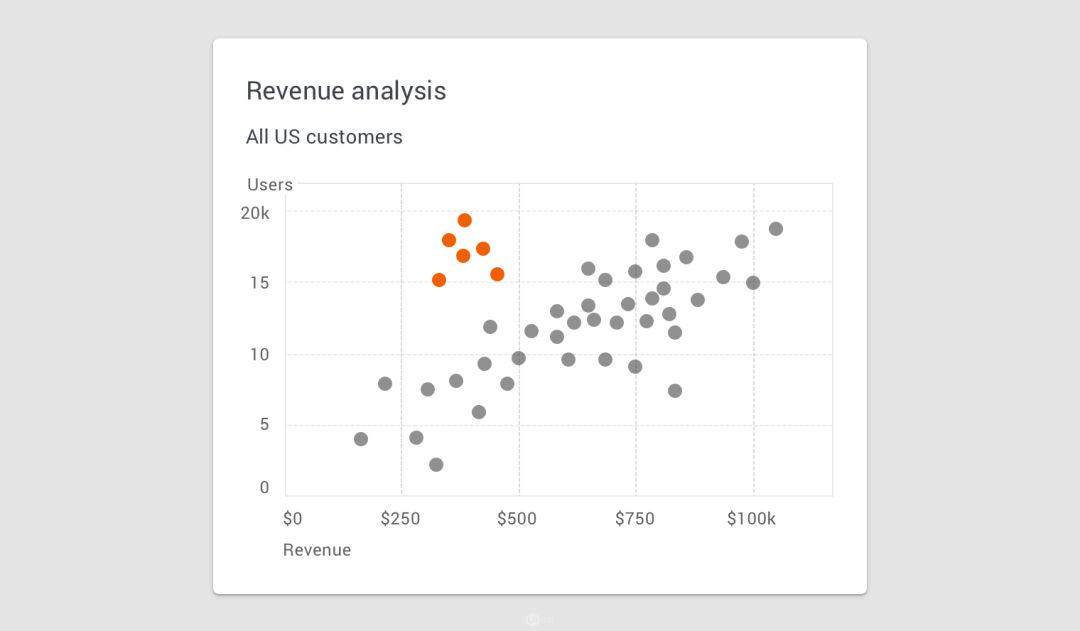
例:散点图中,颜色用于突出特定数据。
重点区域
在不滥用的情况下,颜色可以突出焦点区域。不建议大量使用高亮颜色,因为它们会分散用户注意力,影响用户的专注力。
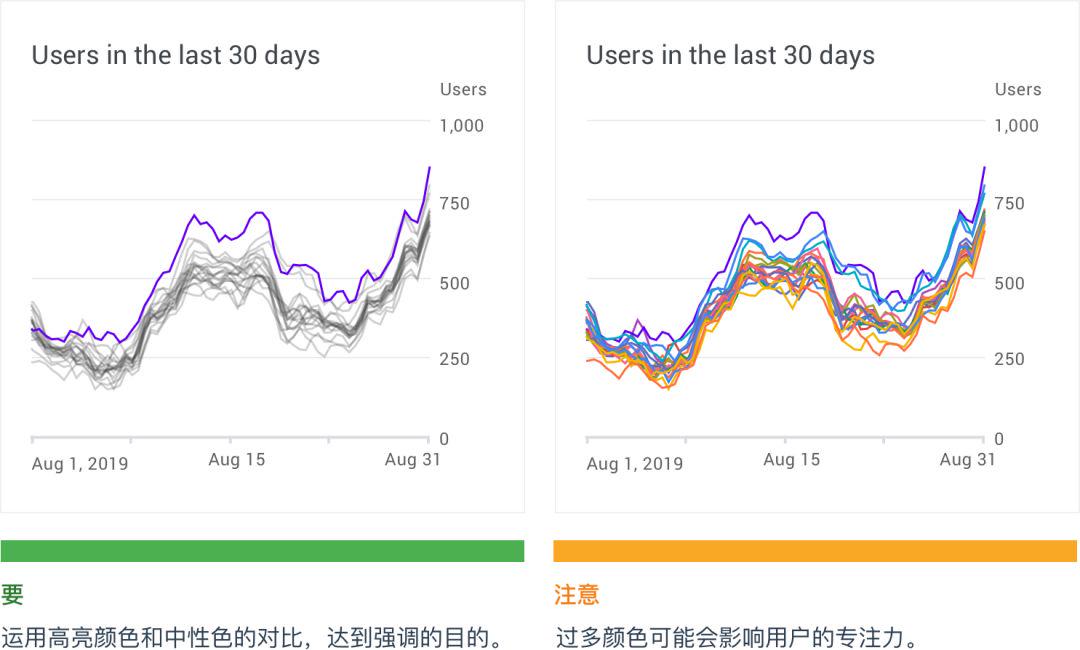
颜色表示含义
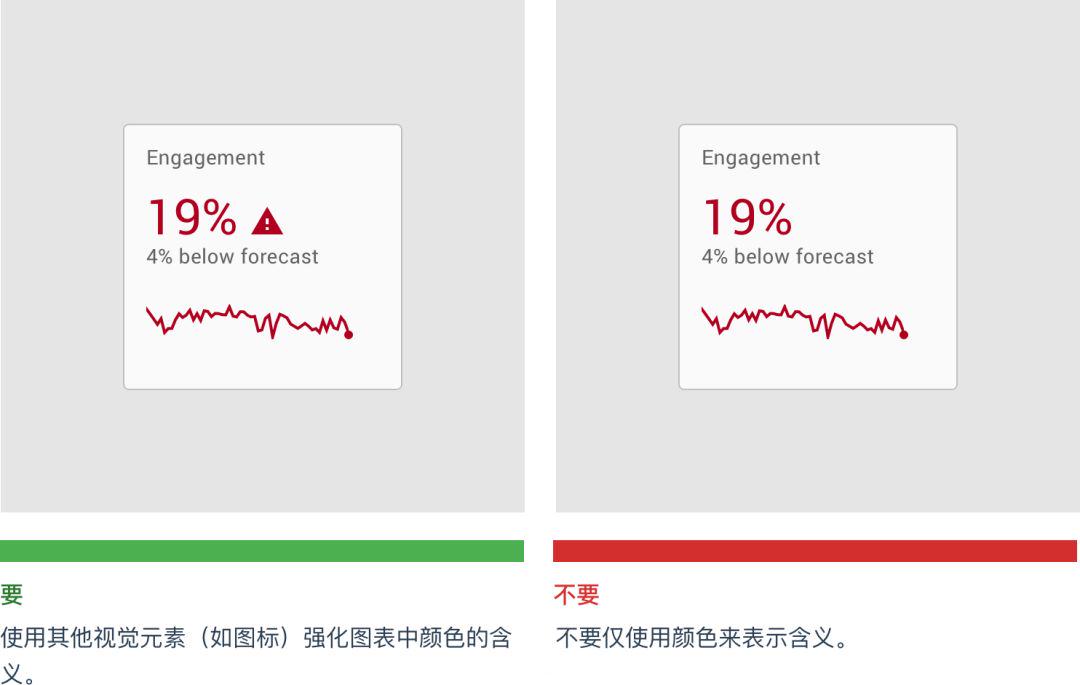
使用视觉元素: ⚠️
无障碍
为了适应看不到颜色差异的用户,您可以使用其他方法来强调数据,例如高对比度着色,形状或纹理。
将文本标签应用于数据还有助于说明其含义,同时消除对图例的需求。
3. 线
图表中的线可以表示数据的特性,例如层次结构,突出和比较。线条可以有多种不同的样式,例如点划线或不同的不透明度。
线可以应用于特定元素,包括:
注释、预测元素、比较工具、可靠区间、异常
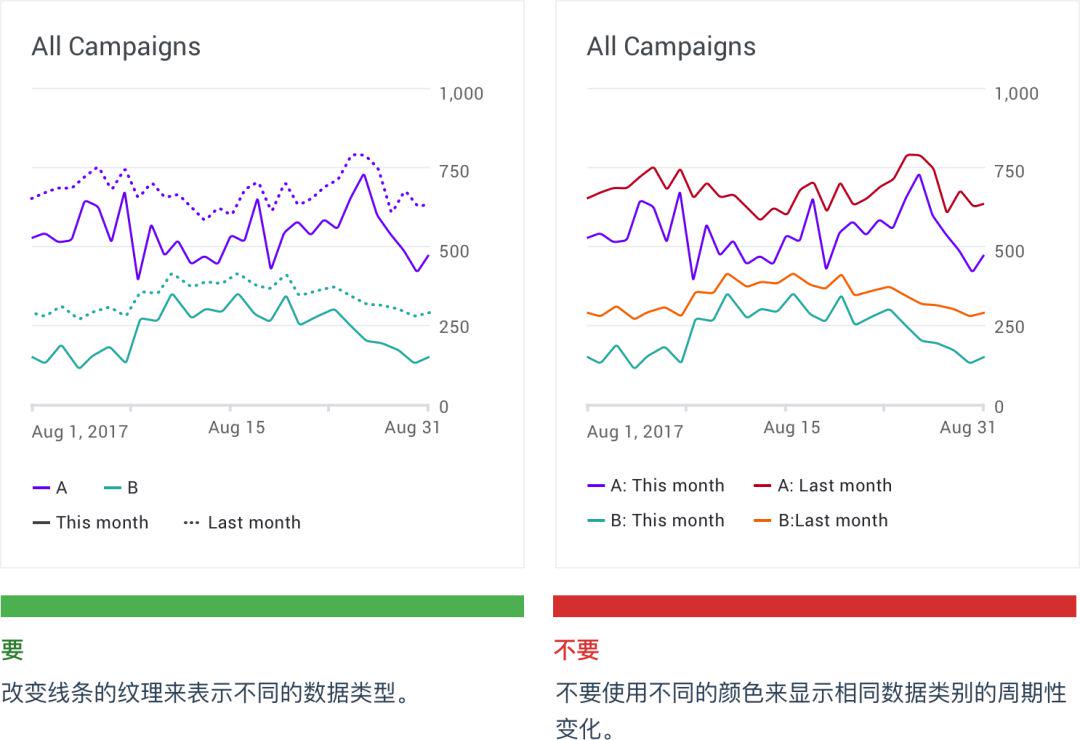
4. 文字排版
文本可用于不同的图表元素,包括:
图表标题、数据标签、轴标签、图例
图表标题通常是具有最高层次结构的文本,轴标签和图例具有最低级别的层次结构。
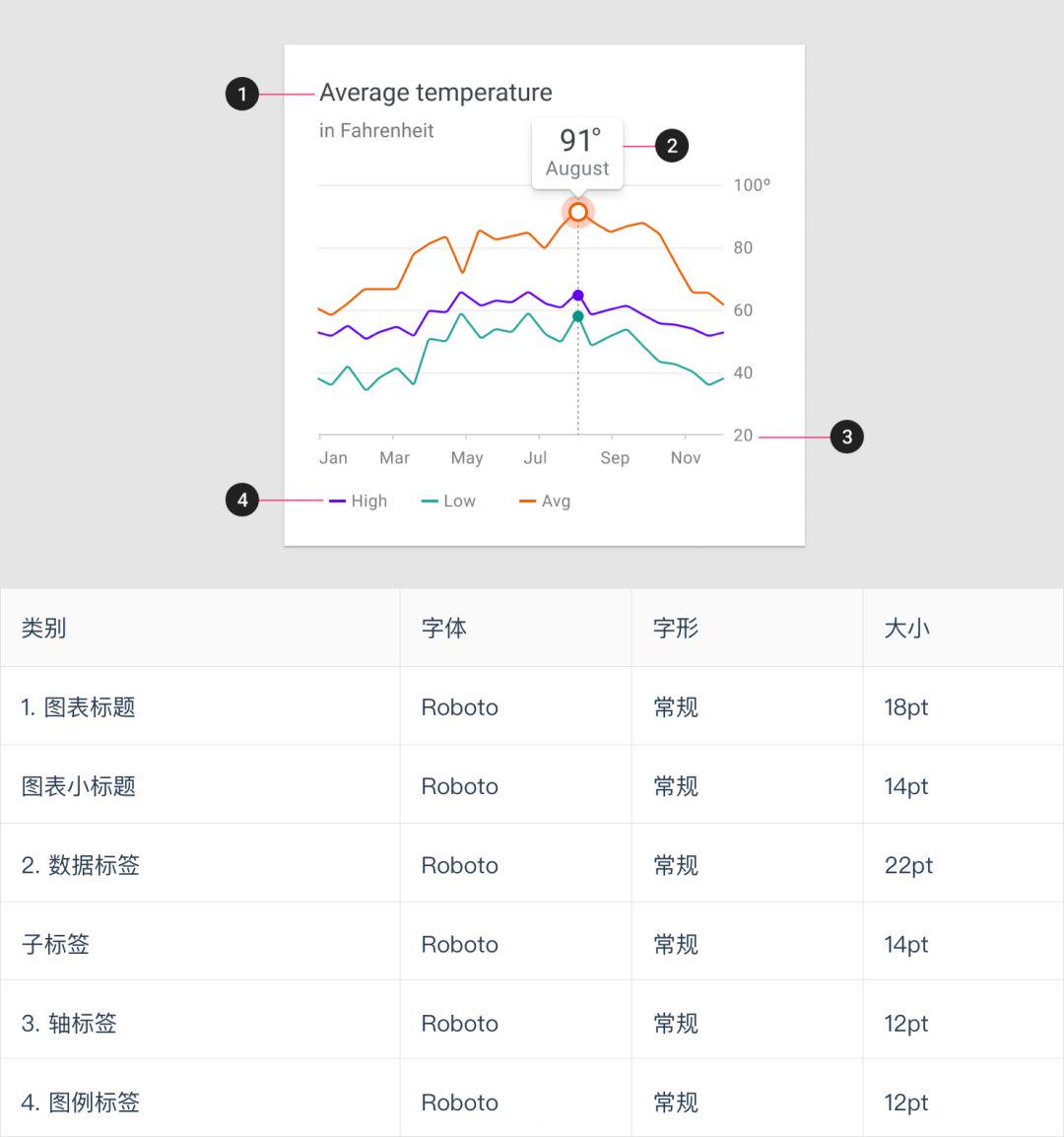
字重
标题和字重的变化可以表达内容在层次结构中的重要程度。但是应该保持克制,使用有限的字体样式。
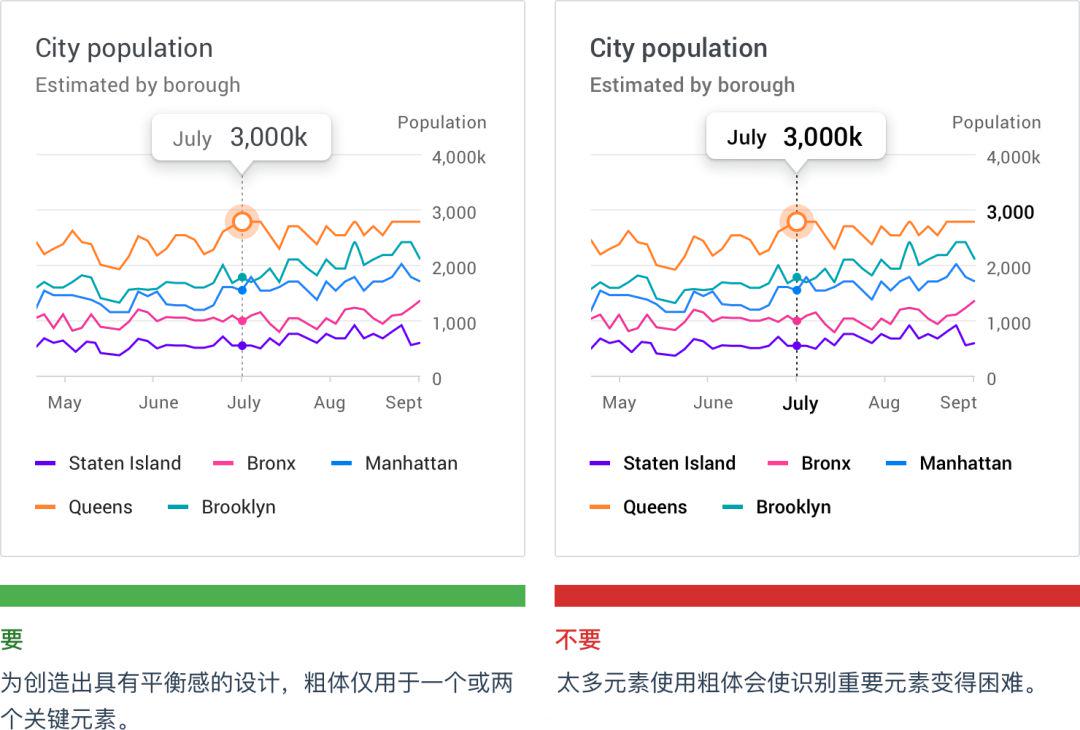
5. 图标
图标可以表示图表中不同类型的数据,并提高图表的整体可用性。
图标可用于:
分类数据:用于区分组或类别
UI控件和操作:例如筛选,缩放,保存和下载
状态:例如错误,空状态,完成状态和危险
在图表中使用图标时,建议使用通用可识别符号,尤其是在表示操作或状态时,例如:保存,下载,完成,错误和危险。
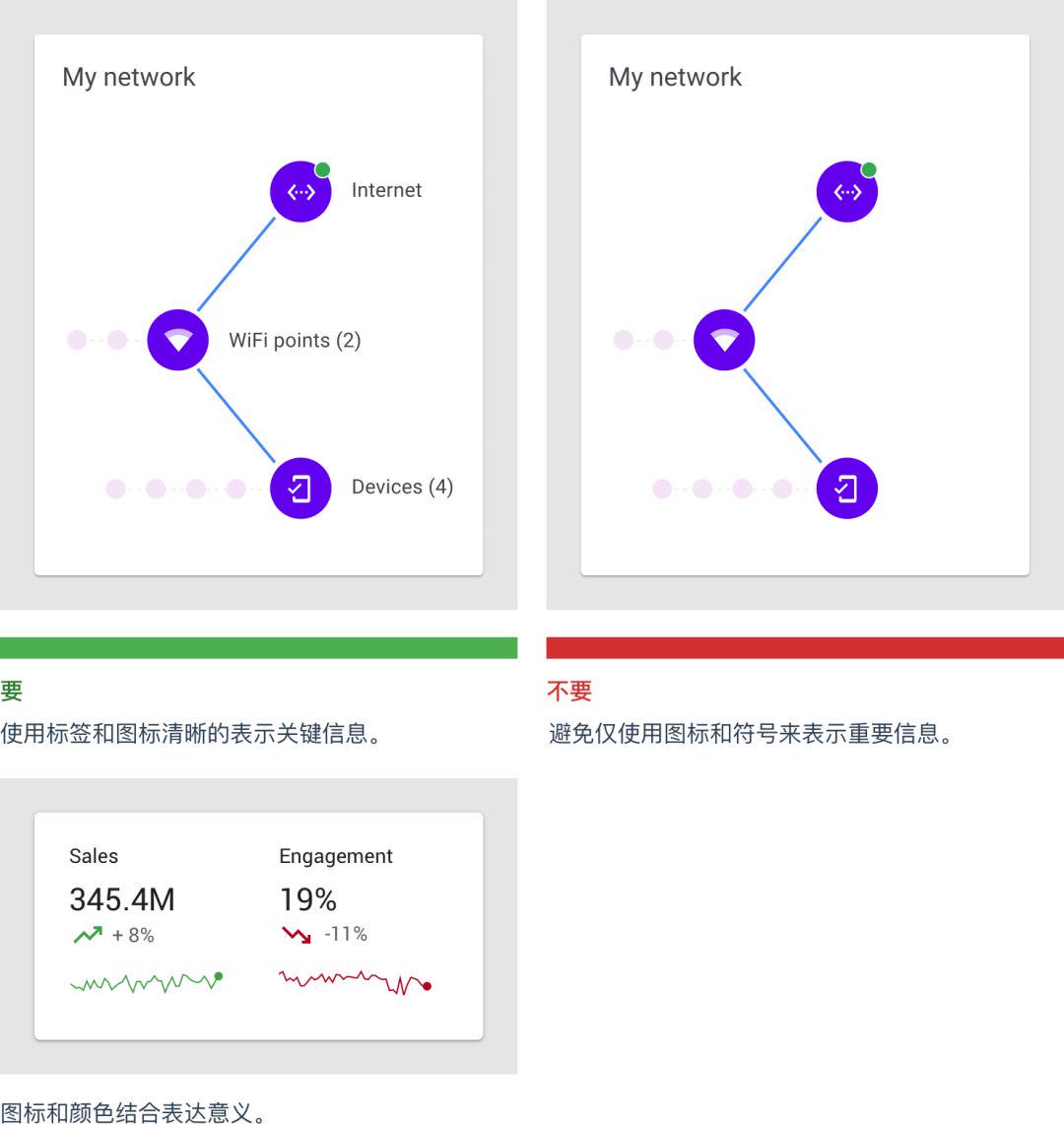
6. 坐标轴
一个或多个坐标轴显示数据的比例和范围。例如,折线图沿水平和垂直坐标轴显示一系列值。
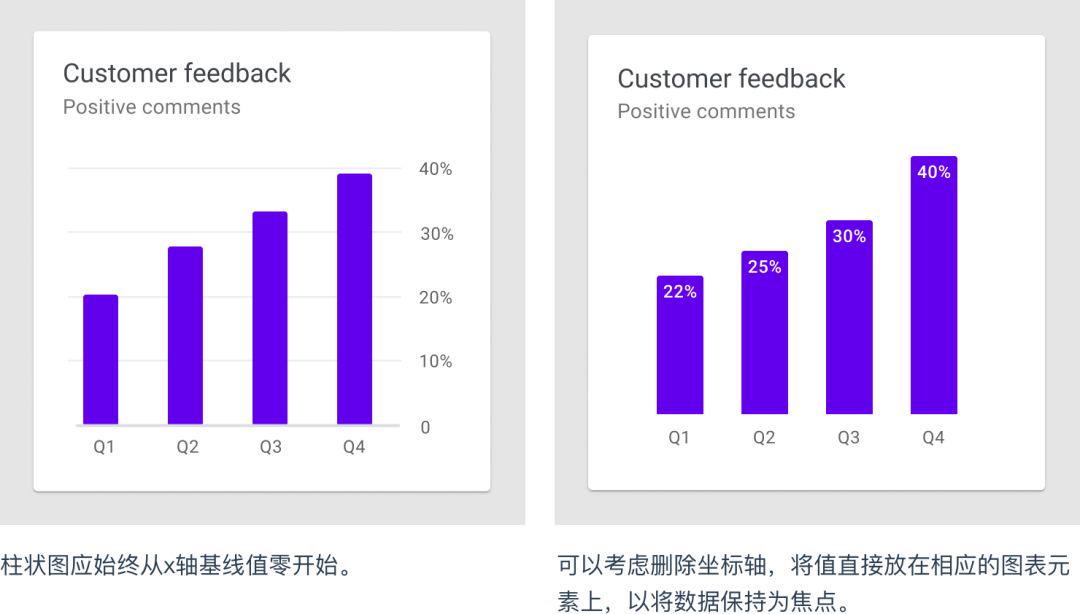
柱状图(条形图)基线
柱状图(条形图)应从为零的基线(y轴上的起始值)开始。从不为零的基线开始可能导致数据被错误地理解。
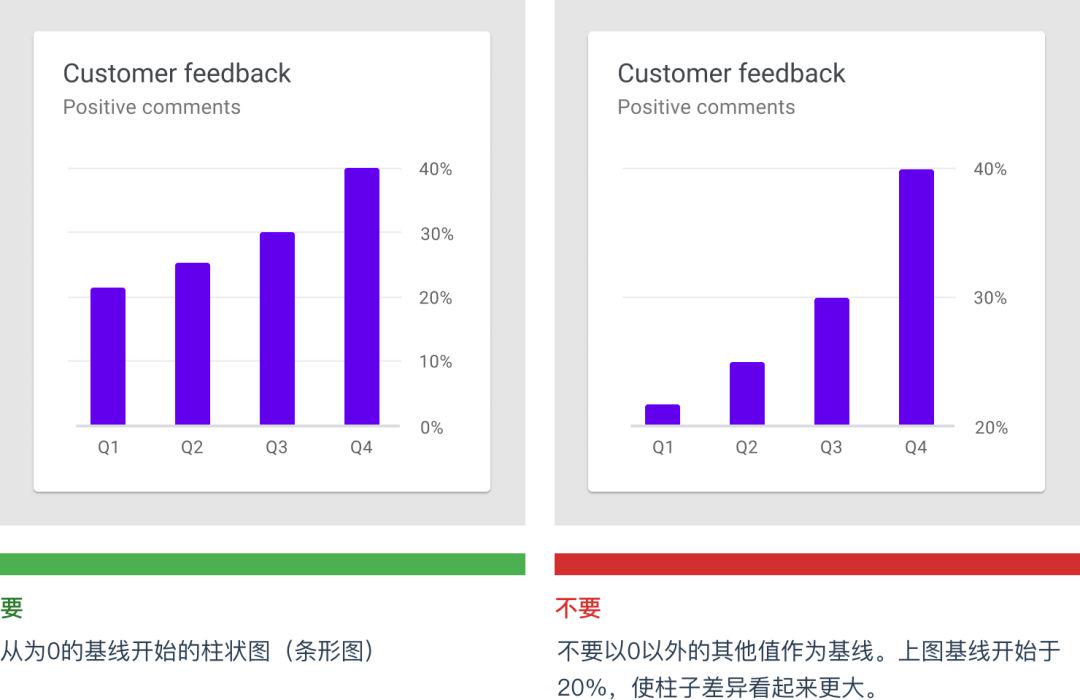
坐标轴标签
标签的设计应体现图表中最重要的数据。应根据需要使用标签,并在UI中保持一致性。他们的出现不应该妨碍查看图表。
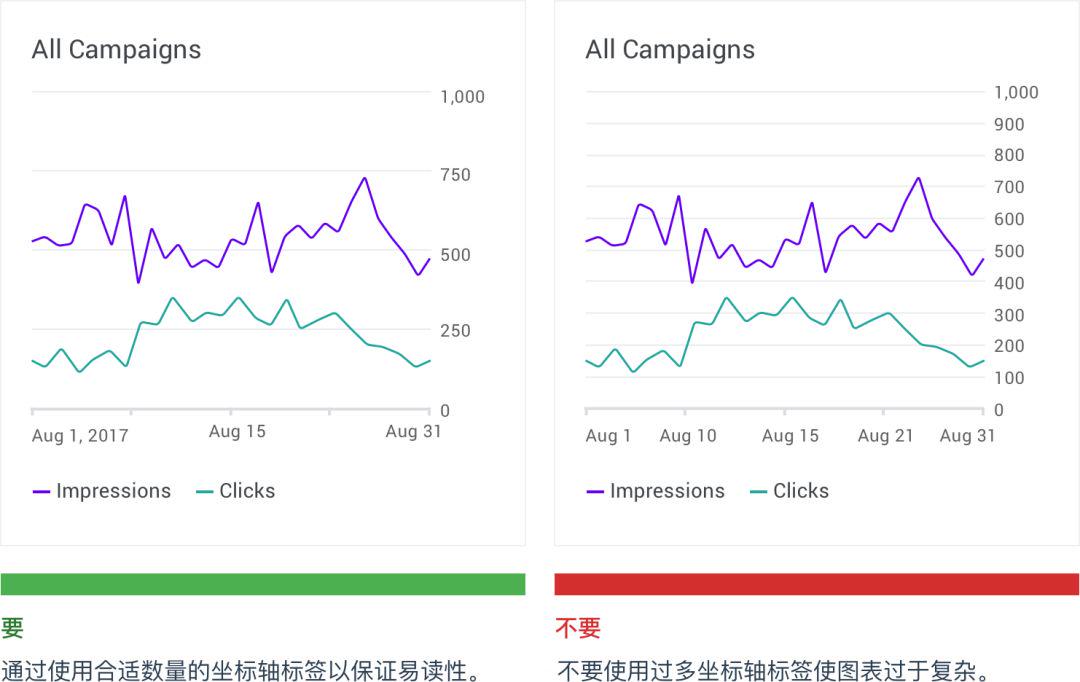
文字方向
为便于阅读,文本标签应水平放置在图表上。
文字标签不应该:
旋转、垂直堆叠
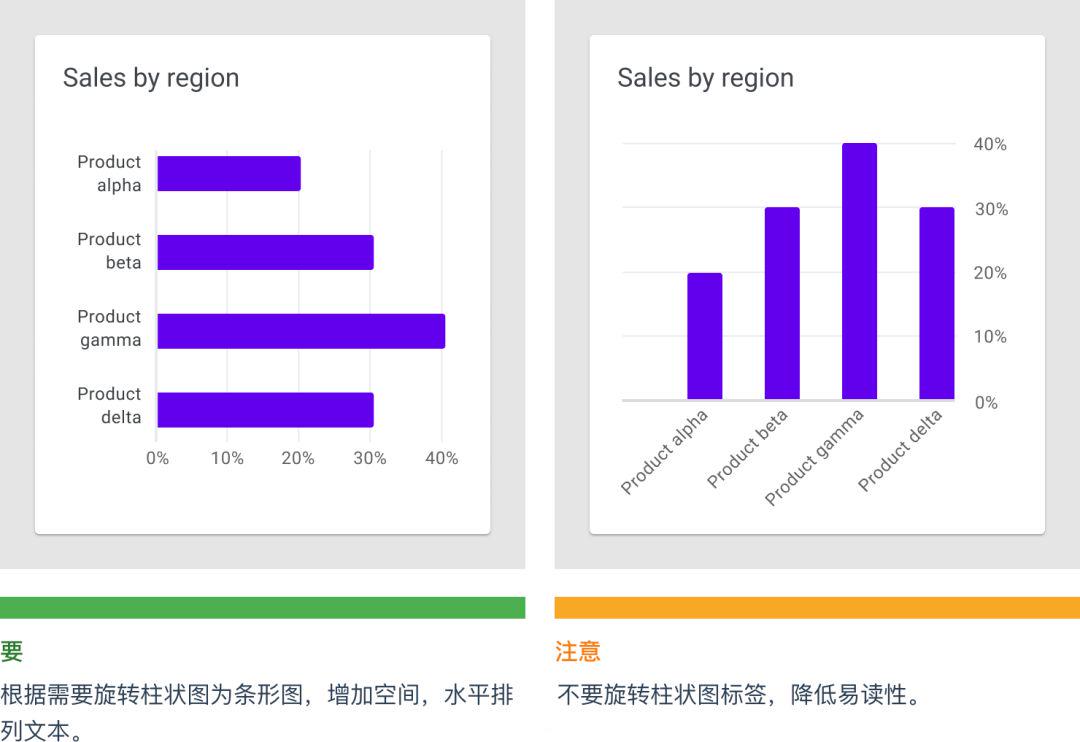
7. 图例和注释
图例和注释描述了图表的信息。注释应突出显示数据点,数据异常值和任何值得注意的内容。
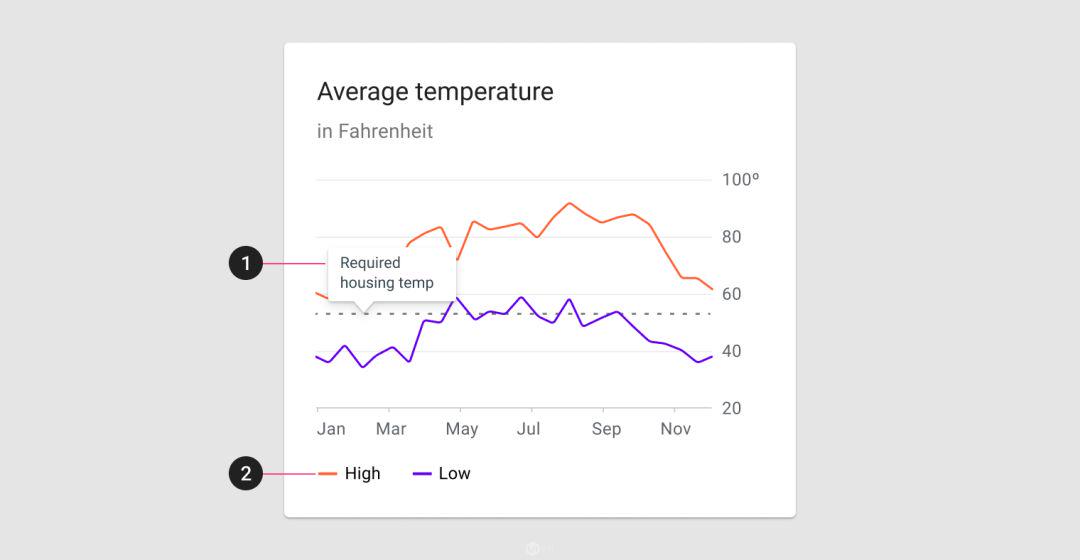
1. 注释;2. 图例
在PC端,建议在图表下方放置图例。在移动端,将图例放在图表上方,以便在交互过程中保持可见。
标签和图例
在简单图表中,可以使用直接标签。在密集的图表(或更大的图表组的一部分)中,可以用图例。
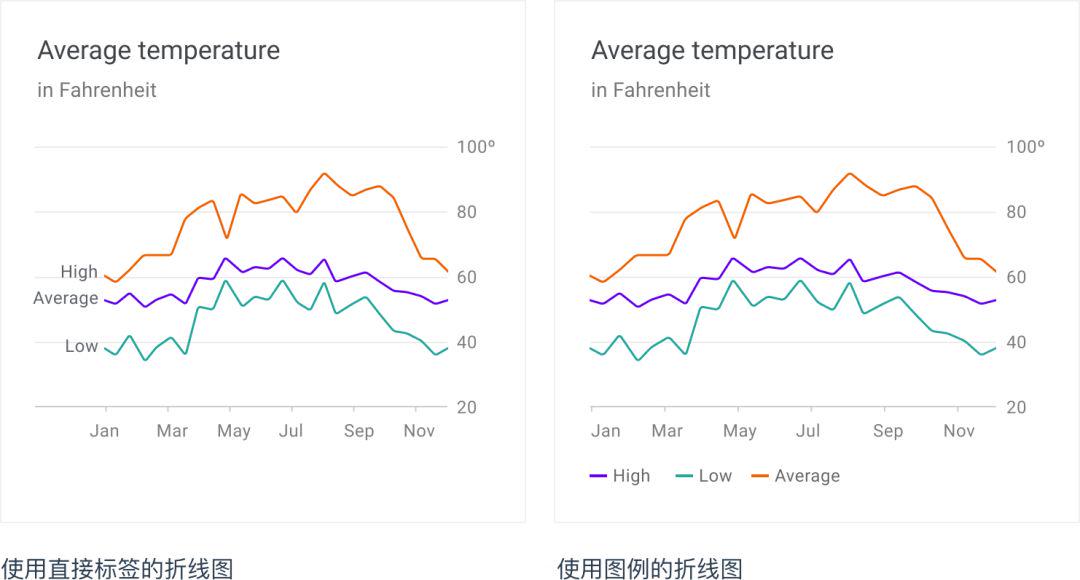
8. 小显示屏
可穿戴设备(或其他小屏幕)上显示的图表应该是移动端或PC端图表的简化版本。
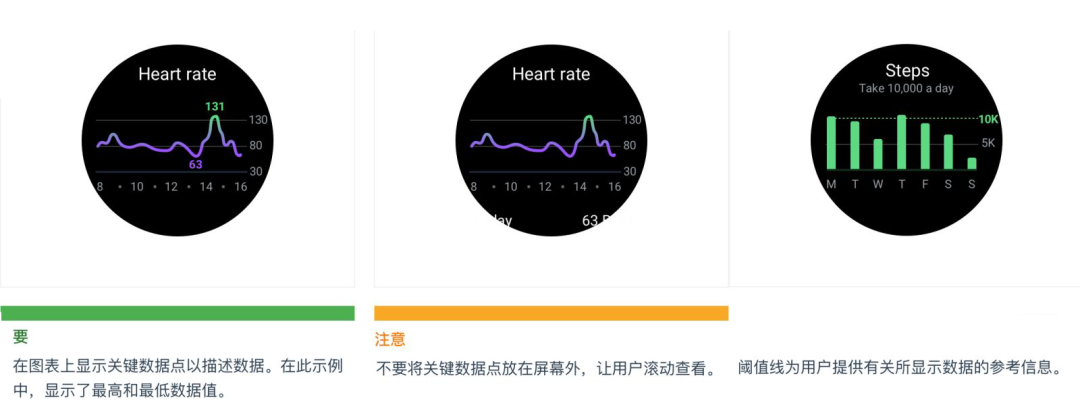
六、行为
图表具有交互模式,使用户可以控制图表数据。这些模式可以使用户专注于图表的特定值或范围。
以下推荐的交互模式,样式和效果(如触觉反馈)可以提高用户对图表数据的理解:
渐进式披露:提供了按需求逐步展示详细信息的明确途径。
直接操作:允许用户直接对UI元素进行操作,最大限度地减少屏幕上所需的操作数量,包括:缩放和平移,分页和数据控件。
改变视角:使一种设计可以适用于不同的用户和数据类型,例如数据控件和动效。
1. 渐进式披露
使用渐进式披露显示图表详细信息,允许用户根据需要查看特定数据点。
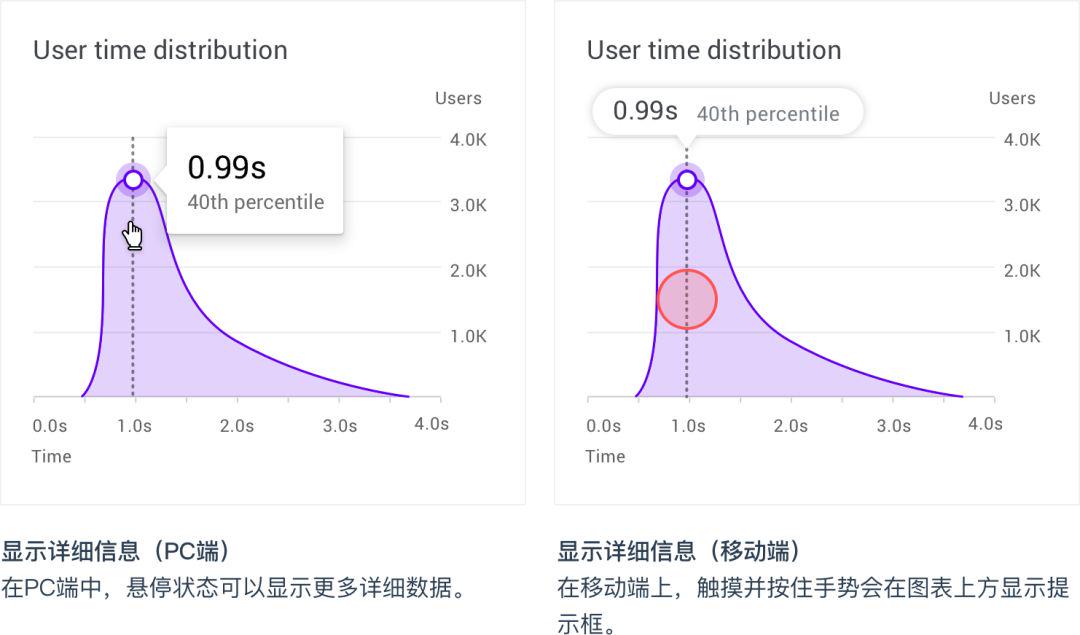
2. 缩放和平移
缩放和平移是常用的图表交互,会影响用户对图表数据深入的研究和探索。
缩放
缩放改变界面显示的远近。设备类型决定了如何执行缩放。
在PC端,通过单击、拖动或滚动进行缩放
在移动端,通过捏合进行缩放
当缩放不是主要操作时,可以通过单击和拖动(在PC端)或双击(在移动端)来实现。
平移
平移让用户能够看到屏幕之外的界面。它应该合理的展示数据的价值。例如,如果图表的一个维度比另一个维度更重要,则平移的方向可以仅限于该维度。
平移通常与缩放功能同时使用
在移动端,平移通常通过手势实现,例如单指滑动
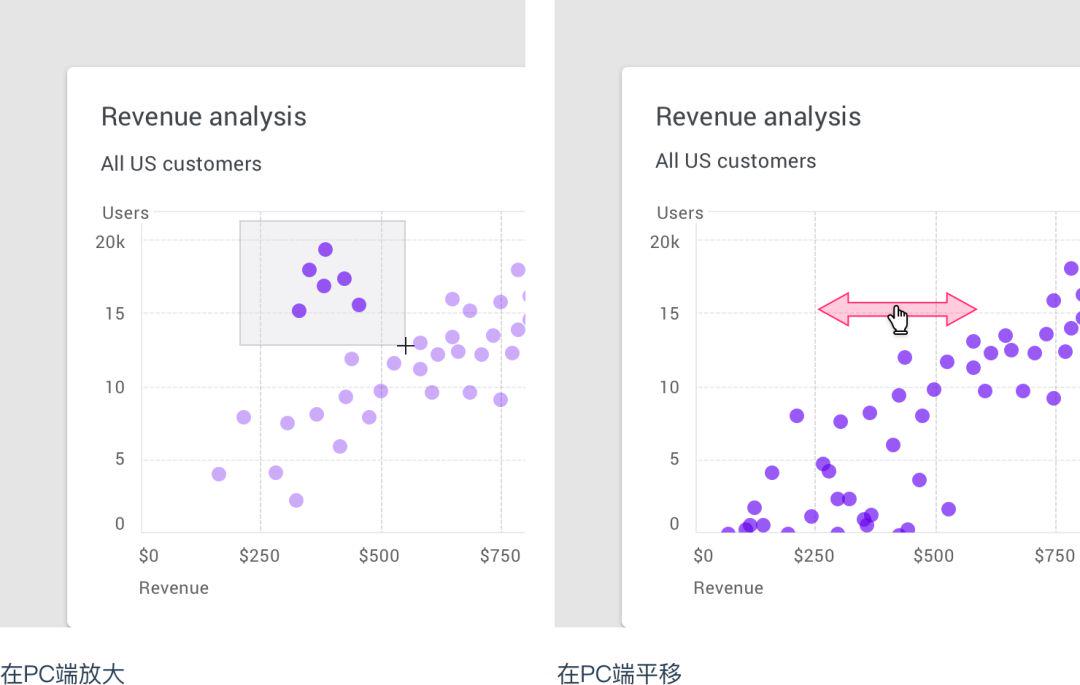
3. 分页
在移动端,分页是一种常见模式,让用户通过向右或向左滑动来查看上一个或下一个图表。
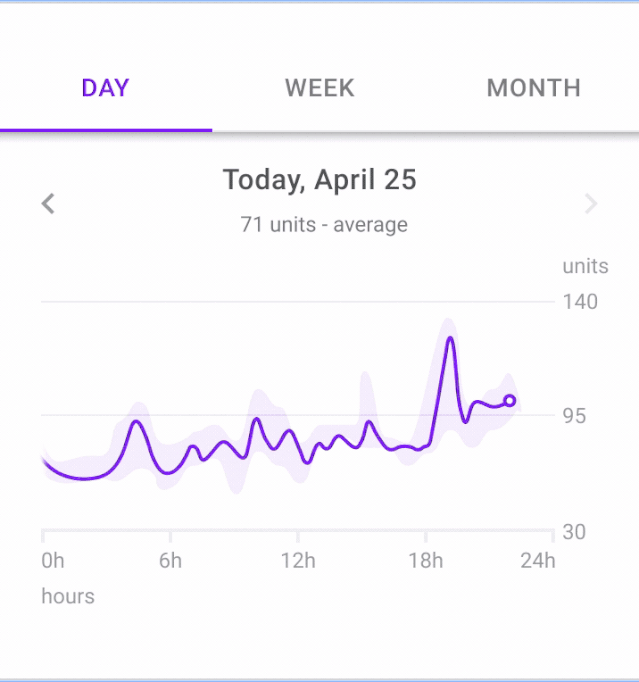
在移动端,用户可以向右滑动以查看前一天。
4. 数据控制
可以使用切换控件,选项卡和下拉菜单筛选或改变数据。
用户调节控件时,这些控件还可以显示指标。
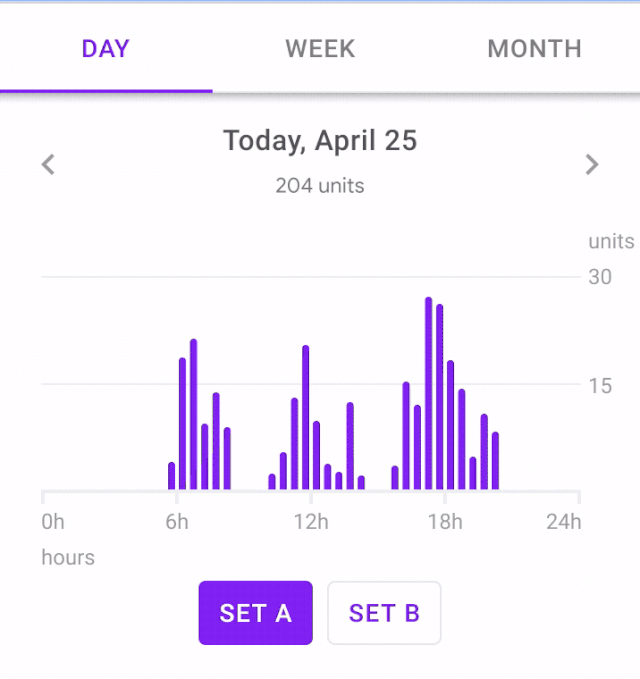
切换控件,选项卡和下拉菜单可以更改或筛选数据。
5. 动效
动效可以强化数据之间的联系,提升交互体验。应该有目的地使用运动(不是装饰性地),表达不同状态和空间之间的联系。
运动应该是合理,平稳,反应灵敏,不会妨碍用户的使用。
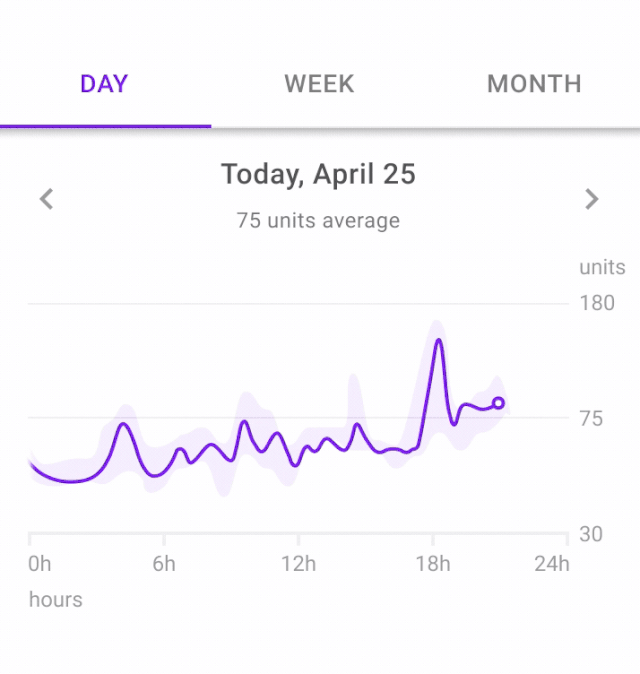
在此示例中,图表数据从按天显示动态切换到按周显示。转换期间不会显示所选日期范围之外的数据,从而降低了复杂性。
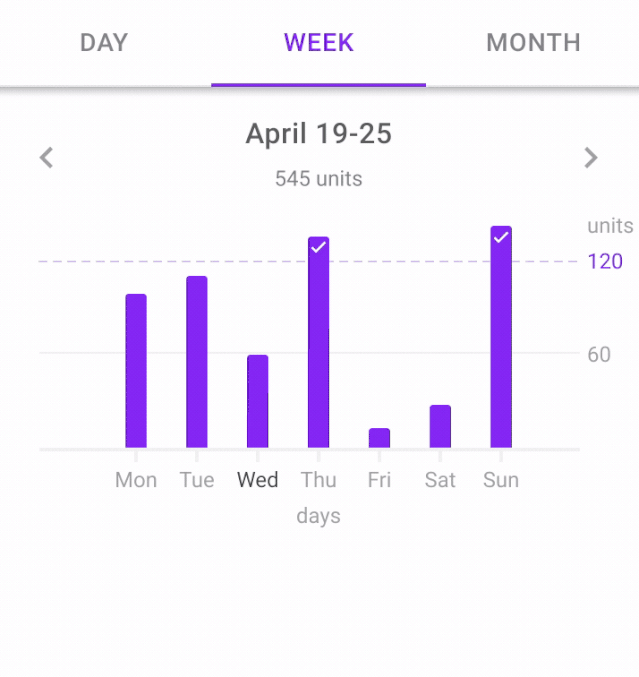
动画能够体现两个不同图表的相关性。
6. 空状态
图表数据为空的情况下,可以提供相关数据的预期。
在合适的情况下,可以展示角色动画创造愉悦和鼓励。
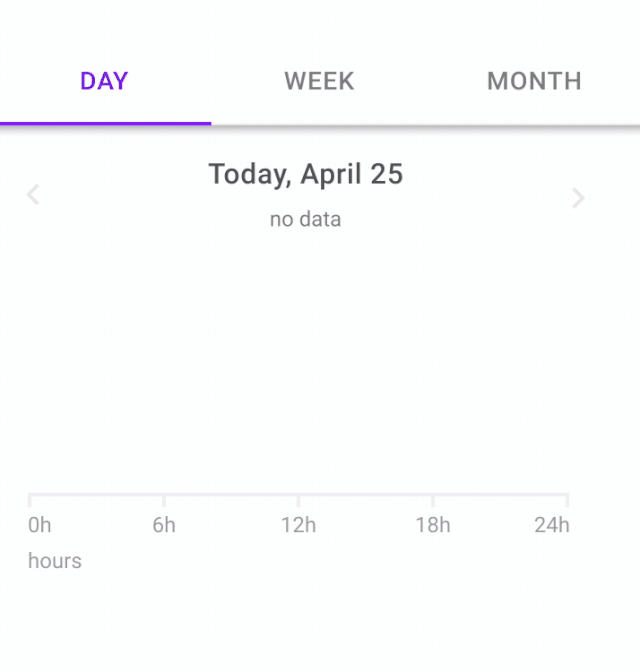
有特色的动画提升了空状态的效果。
七、仪表盘
在称为仪表板的UI界面中,数据可视化通过一系列图表实现。多个独立的图表有时可以比一个复杂的图表更好地表达故事。
仪表板设计
仪表板的目的应在其布局,样式和交互模式中体现。无论是用来制作演示文稿还是深入研究数据,它的设计应该适合它的使用方式。
仪表板应该
突出最重要信息(使用布局)
根据信息层级确定信息的焦点(使用颜色,位置,大小和视觉权重)
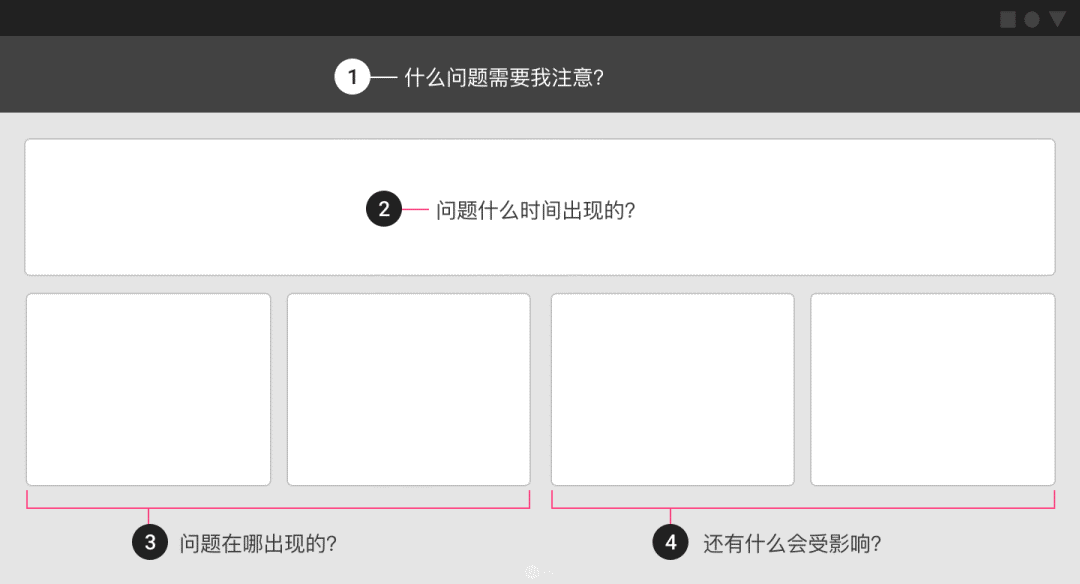
应根据对数据的需求确定信息的优先级并进行安排。在此示例中设计仪表板:
考虑以下用户问题
需要注意的问题;
发生问题的时间;
发生问题的位置;
受问题影响的其他变量
1. 分析类仪表板
分析仪类表板让用户能够研究多组数据并发现趋势。通常,这些仪表板包含能够深入洞察数据的复杂图表。
用例包括
随时间变化的突出趋势
回答“为什么”和“假设”的问题
预测
创建有深度的报告
分析类仪表板示例
跟踪广告活动的收效
跟踪产品在其整个生命周期中的销售额和收入
随时间变化的城市人口趋势
跟踪随时间变化气候数据
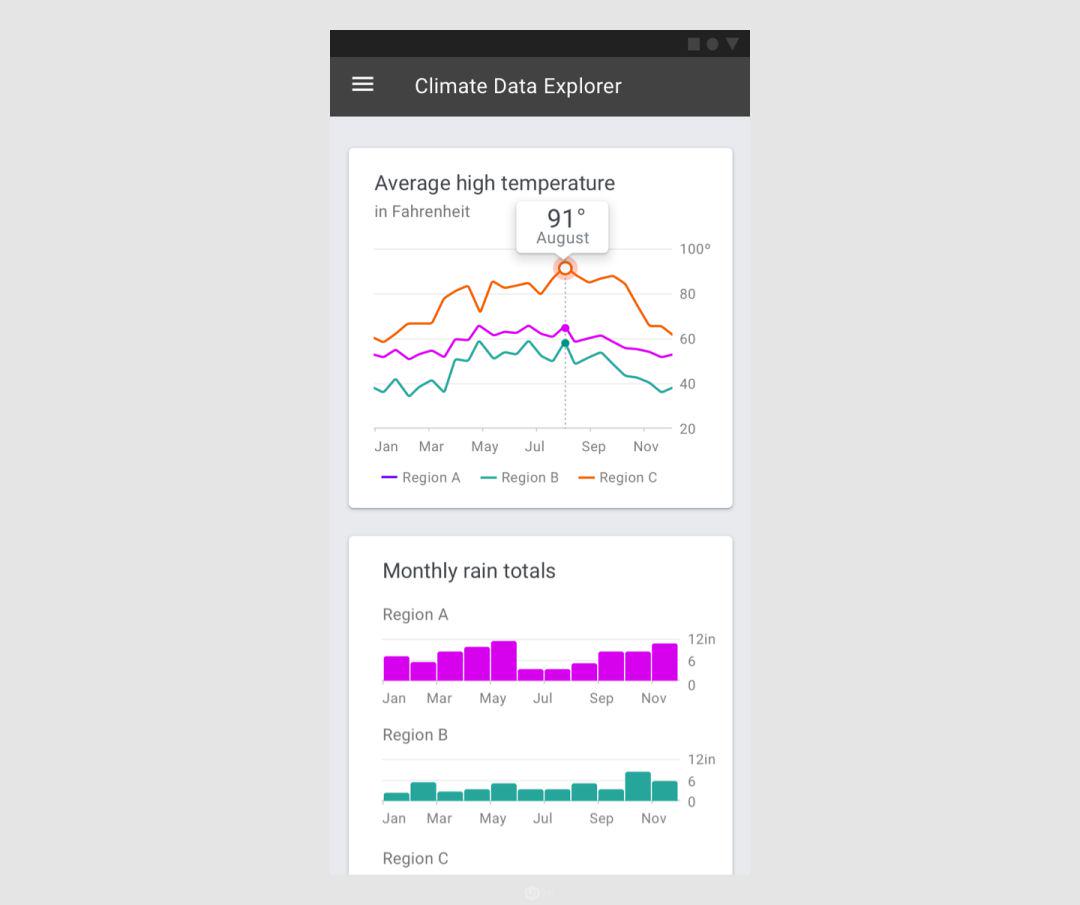
2. 操作类仪表板
操作类仪表板旨在回答一组预设的问题。它们通常用于完成与监控相关的任务。
在大多数情况下,这些类型的仪表板具有一系列关于当前信息的简单图表。
用例包括
跟踪目标的当前进度
实时跟踪系统性能
操作类仪表板示例
跟踪呼叫中心的活动,例如呼叫音量,等待时间,呼叫长度或呼叫类型
监控在云端应用程序的运行状况
显示股市情况
监控赛车上的遥测数据
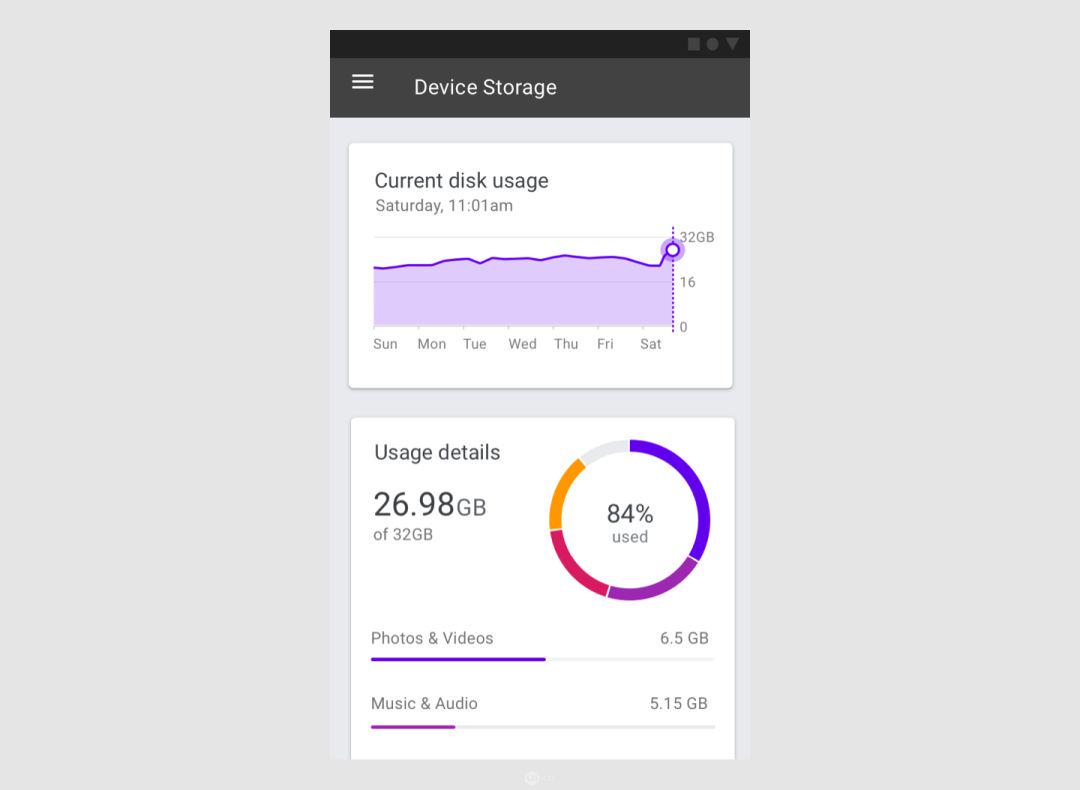
3. 演示类仪表板
这些仪表板通常包括一些小图表或数据卡片,用动态标题描述每个图表的趋势和见解。
演示类仪表板是为感兴趣的主题提供的展示视图。
用例包括
提供关键绩效指标的总览
创建高级执行情况的概要
演示类仪表板示例
提供投资账户绩效的总览
提供产品销售和市场份额数据的概要
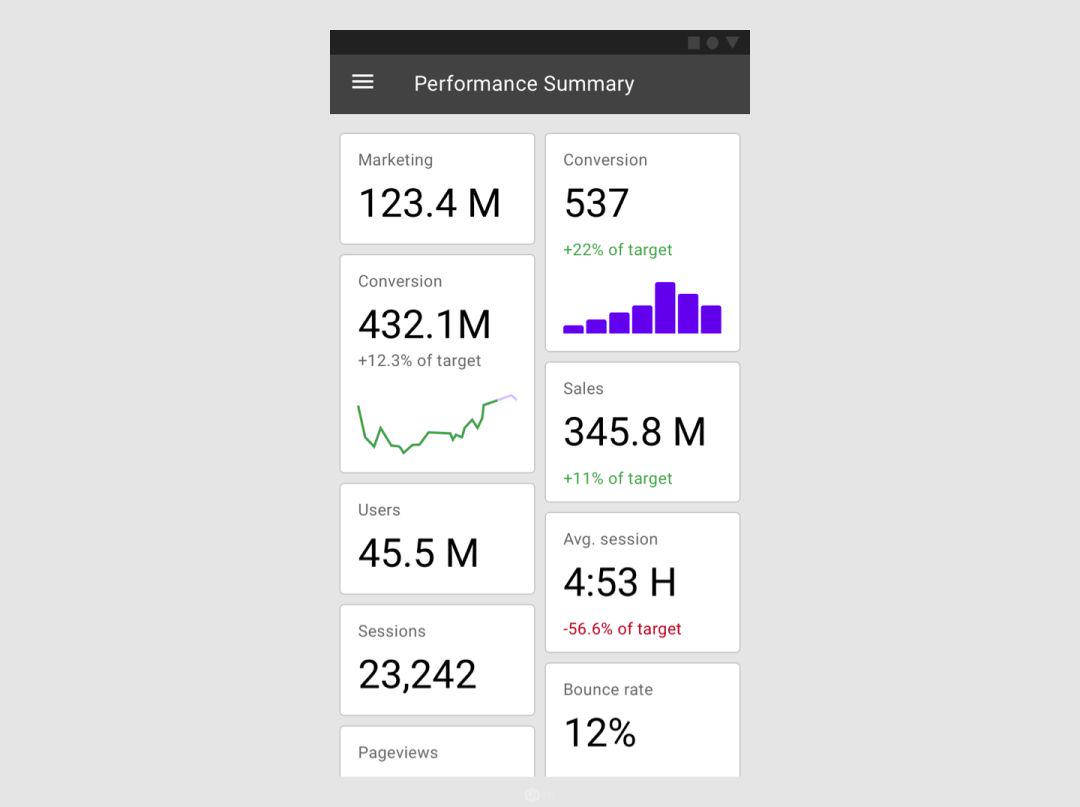
文章转自:亿图胜千言
END
